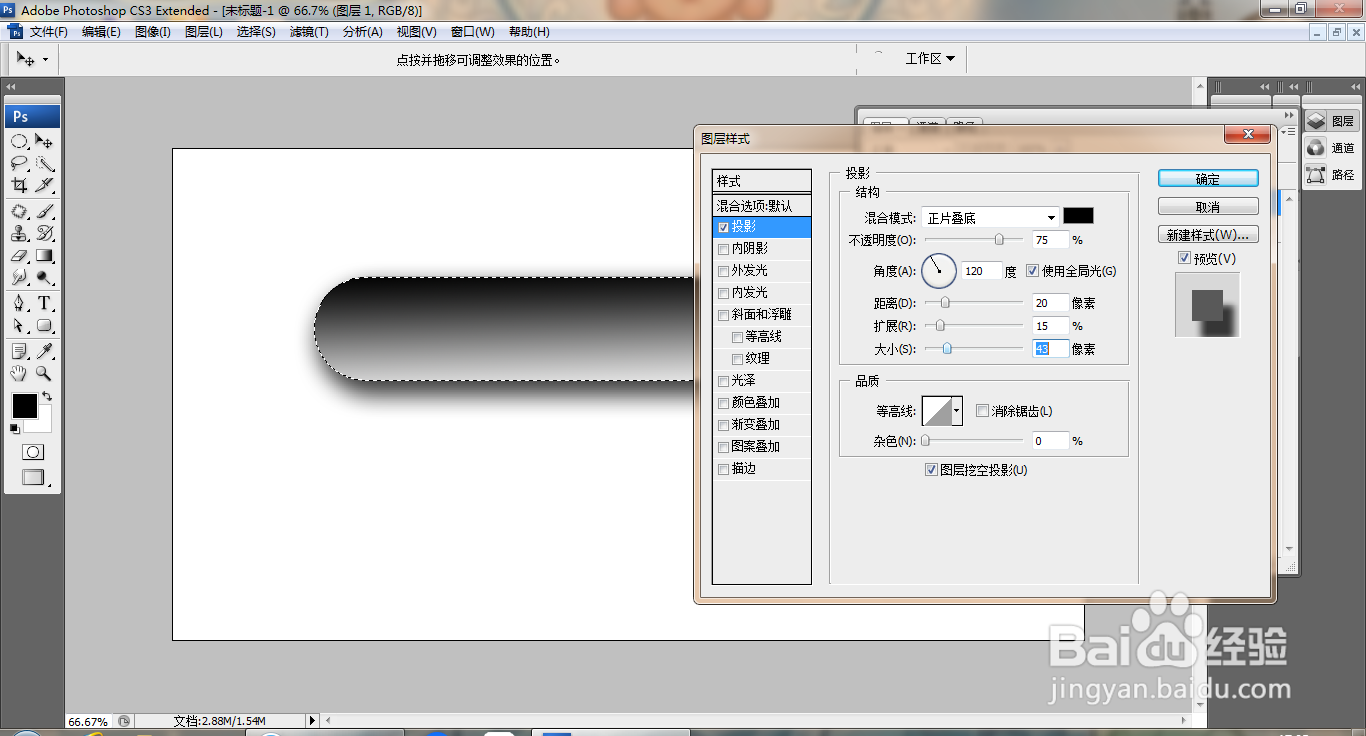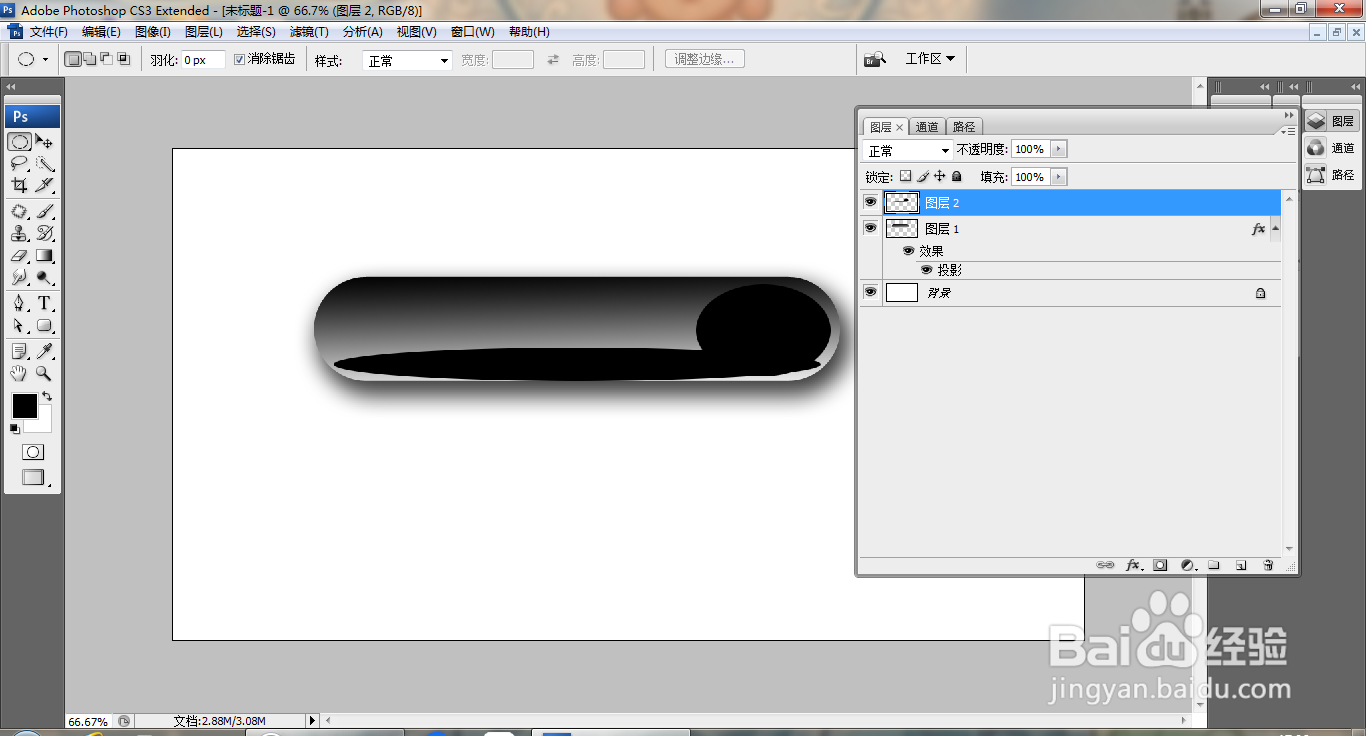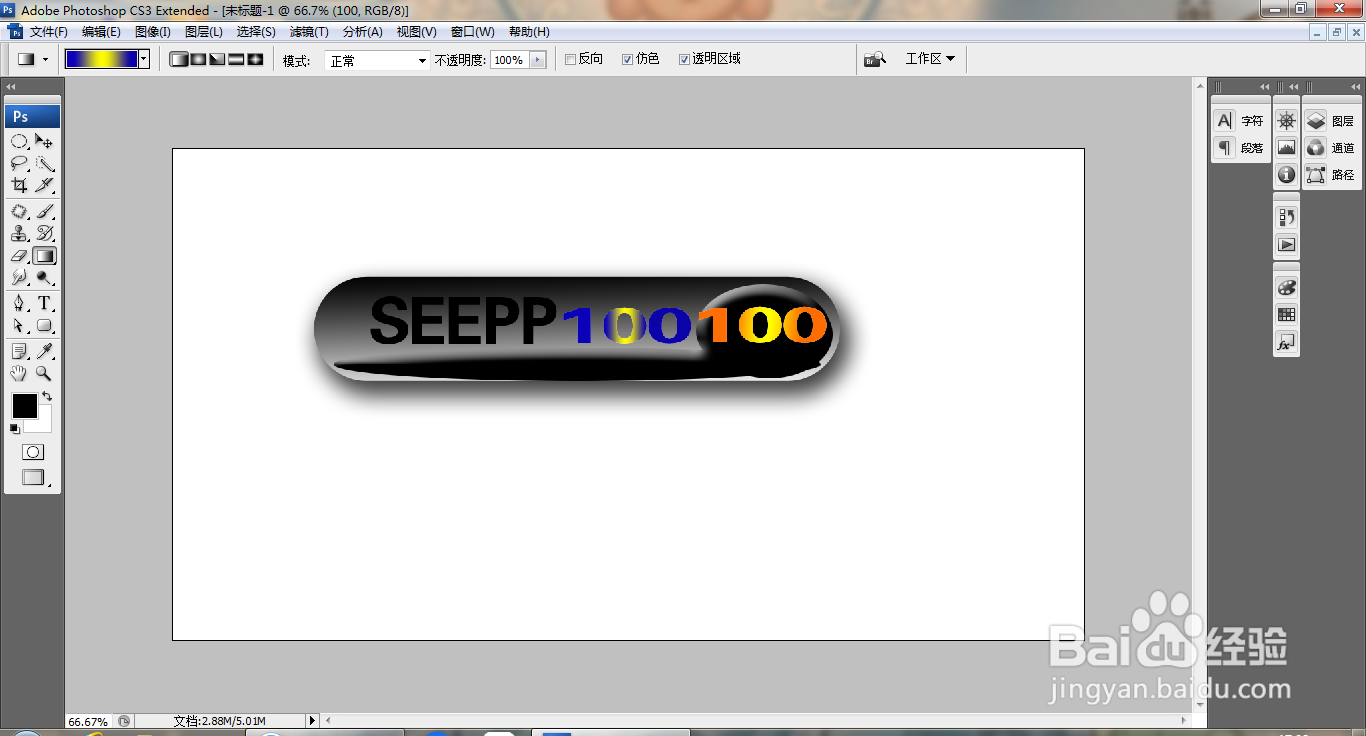1、打开PS,新建空白背景,选择圆角矩形工具,绘制形状,载入选区,执行渐变颜色填充,如图
2、双击图层,打开图层样式,勾选投影,如图
3、新建图层,选择椭圆形选区工具,绘制选区,填充黑色,如图
4、新建图层,选择椭圆形选区工具,绘制选区,填充黑色,如图
5、再次调整图片,选择椭圆形选区工具,绘制选区,填充颜色,如图
6、双击图层,打开图层样式,勾选斜面浮雕,点击确定,如图
7、选择横排文字工具,输入字体,调整字号,如图
8、选择横排文字工具,输入字体,调整字号大小,设置字体颜色为白色,点击确定,如图
9、选择文字图层,载入选区,执行渐变颜色填充,如图